Tecnobits - 校园指南 - 如何将手机连接到智能电视
在科技时代,设备互连对于完整的数字体验至关重要,将您的手机连接到您的设备 智能电视 这已经成为一种普遍的需求。无论是享受多媒体内容、共享演示文稿还是只是扩展手机屏幕,两种设备之间的连接都可以为您提供无限的可能性。在本文中,我们将详细探讨连接的技术步骤 有效率的 轻松将您的手机连接到智能电视。从可用的不同连接方法到必要的设置,您会发现 所有你需要知道的 才能成功地进行这次整合。继续阅读,了解如何通过将手机连接到智能电视来充分利用手机。
1. 手机与智能电视连接介绍
手机和智能电视之间的连接已成为越来越受欢迎的功能和用户的需求。此功能使我们能够将内容直接从移动设备流式传输到电视屏幕,从而提供更加身临其境和多样化的娱乐体验。
为了享受这种连接,可以使用不同的方法和技术。最常见的选择之一是使用技术 Miracast,无需电缆即可将移动设备屏幕镜像到智能电视上。另一种选择是使用内容流应用程序,例如 Netflix公司 o YouTube,它提供了使用 Chromecast 或 AirPlay 等技术将内容发送到电视的可能性。
在开始使用此功能之前,请务必确保移动设备和智能电视都连接到同一 Wi-Fi 网络。此外,还需要验证两个设备是否与您要使用的连接技术兼容。在智能电视和移动设备的设置中,您必须启用无线连接功能并按照指示的步骤操作 在屏幕上 建立连接。连接后,您可以在智能电视上舒适地欣赏手机上的所有内容!
2. 在手机和智能电视之间建立无线连接的步骤
要在手机和智能电视之间建立无线连接,请按照以下步骤操作:
1. 确认您的手机和智能电视已连接到同一 Wi-Fi 网络。这是至关重要的,这样他们才能相互沟通。如果您不确定连接到哪个网络,可以检查两台设备上的 Wi-Fi 设置。
2. 在您的手机上,访问连接设置。取决于 OS 无论您使用什么,您都可以在不同的地方找到此选项。一般来说,它通常位于配置或设置部分。查找“无线连接”或“网络”部分,然后选择“Wi-Fi”选项。
3. 进入 Wi-Fi 设置后,在可用网络列表中查找智能电视的名称。它可能会带有识别电视的特定标签或名称。选择智能电视的名称并等待建立连接。有些设备会要求您输入密码或访问代码,请确保输入正确。
3. 如何使用智能电视的屏幕镜像功能
在开始之前,请务必检查您的智能电视是否支持屏幕镜像功能。此功能通常在较新的型号上提供。要确认您的电视是否兼容,请查看用户手册或访问制造商的网站。
检查兼容性后,请确保您的移动设备和智能电视都连接到同一 Wi-Fi 网络。这对于建立稳定、顺畅的连接至关重要。
接下来,我们将向您展示:
打开智能电视并选择与要将屏幕镜像到的设备对应的 HDMI 输入。
在您的移动设备上,转到设置并查找屏幕镜像选项。此选项的名称可能会根据设备的品牌和型号而有所不同。
找到屏幕镜像选项后,将其激活并从可用设备列表中选择您的智能电视。
接下来,您将看到移动设备的屏幕复制到智能电视上。您可以播放视频、展示演示文稿或分享任何您想要的内容。
请注意,在某些移动设备(例如 iPhone 或 iPad)上,屏幕镜像功能可能有不同的名称,例如“AirPlay”。如果您使用的是 iOS 操作系统的设备,请查找“AirPlay”选项而不是“屏幕镜像”。
4. 通过 HDMI 线将手机连接到智能电视
在连接时代,使用 HDMI 线缆将手机连接到智能电视可为您提供更加身临其境的数字娱乐体验。下面我们为您提供指导 步步 促进此过程并在更大的屏幕上欣赏您的移动内容。
1. 检查兼容性:开始之前,请确保您的手机和智能电视都有 HDMI 端口。 HDMI 电缆是标准的,因此在大多数情况下应该不存在兼容性问题。但是,重要的是要验证两个连接是否属于同一类型(HDMI 类型 A、B、C 等),以确保连接正确。
2. 购买 HDMI 线:如果您没有 HDMI 线,则需要一根 HDMI 线将手机连接到智能电视。您可以在专门的电子商店甚至网上购买。请记住选择适当长度的电缆以确保连接不受限制。
独家内容 - 点击这里 如何打开华为手机3. 将手机连接到智能电视:购买 HDMI 线后,将一端连接到手机的 HDMI 端口,另一端连接到智能电视的 HDMI 端口。确保两端紧固以避免连接问题。这样,您的智能电视应该会自动识别来自手机的信号并在屏幕上显示内容。
5. 如何使用 Chromecast 将 Android 手机连接到智能电视
连接你的 安卓手机 使用 Chromecast 连接到您的智能电视是在更大的屏幕上欣赏您喜爱的内容的简单便捷的方式。接下来,我们将向您展示快速有效地建立此连接的步骤。
1. 确保您有 Chromecast 和兼容的智能电视:要进行连接,您需要有 Chromecast 设备和能够接收信号的智能电视。检查您的电视是否与 Chromecast 技术兼容,因为有不同的型号和版本。
2. 设置您的 Chromecast:第一步是设置您的 Chromecast。将设备连接到智能电视上的 HDMI 端口之一,并确保其由 USB电缆 供电或使用外部电源。然后,选择电视上对应的 HDMI 端口输入。
6. 设置iPhone与智能电视的连接功能
让您可以在大屏幕上欣赏您喜爱的内容。请按照以下步骤快速轻松地建立连接:
首先,确保您的 iPhone 和智能电视连接到同一 Wi-Fi 网络。
在 iPhone 上,转到设置并查找“屏幕镜像”选项。
从可用设备列表中选择您的智能电视,然后激活允许连接的选项。
在智能电视上,使用屏幕上显示的代码确认 iPhone 的授权以建立连接。
现在,您的 iPhone 和智能电视将连接。您可以直接从 iPhone 播放智能电视上的视频、照片或任何其他内容。
一些改善 iPhone 和智能电视之间连接体验的建议:
确保您的 iPhone 和智能电视上安装了最新版本的操作系统。
检查是否存在可能干扰设备之间 Wi-Fi 信号的物理障碍。
如果您遇到连接问题,请重新启动 iPhone 和智能电视,然后重复上述步骤。
现在,借助 .探索此选项为您提供的所有可能性,并享受完整的多媒体体验!
7. 使用 DLNA 将多媒体内容从手机流式传输到智能电视
要使用 DLNA 将多媒体内容从手机传输到智能电视,请务必执行以下步骤:
1. 确保您的手机和智能电视连接到同一 Wi-Fi 网络。
2. 打开手机上的 DLNA 应用程序。如果您没有安装此应用程序,可以从设备的应用程序商店下载。
3. 搜索并选择您想要传输到智能电视的多媒体内容。它可以是照片、视频甚至音乐。
4. 选择内容后,使用 DLNA 应用程序中的“共享”或“串流”功能。这将允许您选择投射到智能电视的选项。
5. 从可用设备列表中,选择您的智能电视。您可能需要等待几秒钟手机和智能电视才能连接。
6. 连接建立后,多媒体内容将在您的智能电视上播放。您可以使用手机作为遥控器来播放、暂停或更改内容。
请记住,该过程可能会略有不同,具体取决于您的智能电视的品牌和型号。如果您在直播时遇到任何问题,请务必查阅设备手册或搜索在线教程以获取更多帮助。享受使用 DLNA 将多媒体内容从手机流式传输到智能电视的便利!
8.探索iOS设备和智能电视之间的连接选项
有多种连接选项 设备之间 iOS 和智能电视可让您通过移动设备在电视上欣赏内容。下面,我们详细介绍了一些最流行的选项以及如何使用它们轻松快速地连接您的设备。
1. 隔空播放: 如果您有 Apple TV,则可以使用 AirPlay 功能将内容从 iOS 设备无线传输到智能电视。您只需确保 Apple TV 和您的设备都连接到同一 Wi-Fi 网络即可。然后,只需从 iOS 设备屏幕底部向上滑动即可打开控制中心,点击 AirPlay 图标,然后从可用设备列表中选择您的智能电视。选择后,您将能够直接在电视上播放音乐、视频、照片等。
2.HDMI线: 另一种选择是使用 HDMI 电缆将 iOS 设备直接连接到智能电视。为此,您需要一个与您的 iOS 设备兼容的 Lightning 转 HDMI 适配器以及 HDMI 线缆。将适配器连接到您的 iOS 设备,然后将 HDMI 电缆连接到适配器和智能电视上的 HDMI 端口之一。确保您在电视上选择了正确的 HDMI 输入,您的 iOS 设备将镜像到电视屏幕上。
独家内容 - 点击这里 如何在 OXXO 中进行 Coppel 付款3. 第三方应用: 您还可以使用第三方应用程序连接您的 iOS 设备和智能电视。这些应用程序允许您通过 Wi-Fi 或蓝牙将内容从移动设备流式传输到电视。一些流行的选项包括 Plex、iMediaShare 和 AllCast 等应用程序。在您的 iOS 设备上下载该应用程序,按照设置说明操作即可玩 你的文件 以简单的方式在智能电视上播放多媒体。
9. 手机连接智能电视常见问题解决方法
尝试将手机连接到智能电视时最常见的问题之一是电视无法检测到该设备。为了解决这个问题,我们可以按照以下步骤进行:
验证两台设备是否位于同一 Wi-Fi 网络上。
确保在智能电视设置中激活外部设备检测选项。
重新启动手机和电视并再次尝试连接。
如果问题依然存在,请检查手机是否支持投屏功能,或者是否需要安装特定的应用程序来建立连接。
另一个常见问题可能是连接质量或内容播放质量。在这种情况下,可以执行以下步骤:
检查 Wi-Fi 连接的速度并确保其速度足以传输内容。
避免干扰 其他设备 电子设备附近或手机与智能电视之间距离过远。
更新手机操作系统和电视固件,因为这可以 解决问题 已知与连接相关。
如果执行这些步骤后问题仍然没有解决,建议查阅这两种设备的用户手册或联系制造商的技术支持以获得更多帮助。
10. 如何选择和配置手机到智能电视的远程控制选项
智能电视提供的一个方便实用的选择是可以通过手机控制它们。这使您可以执行更改频道、调节音量或搜索内容等操作,而无需使用传统的遥控器。下面我们将通过几个简单的步骤向您解释。
您应该做的第一件事是确保您的手机和智能电视连接到同一个 Wi-Fi 网络。这是至关重要的,这样他们才能相互沟通。接下来,请按照下列步骤操作:
打开智能电视制造商为此目的开发的移动应用程序。在某些情况下,此应用程序可能被称为“远程控制”或“智能视图”。如果您的手机上没有安装,可以到相应的应用商店下载。
打开应用程序后,您必须按照配置步骤操作,该步骤将指导您完成手机和智能电视之间的配对过程。这些步骤可能会因电视型号而异,但通常涉及从可用设备列表中选择电视型号并按照屏幕上的说明进行操作。
完成设置过程后,您可以使用手机作为智能电视的遥控器。此选项允许您执行多种功能,例如调节音量、更改频道、浏览不同的应用程序,甚至将手机上的内容流式传输到电视。
11、移动设备与智能电视连接方式不同
近年来最令人印象深刻的技术进步之一是将移动设备连接到智能电视的能力。这种连接使我们能够在更大的屏幕上以更好的视觉质量欣赏视频和照片等多媒体内容。以下是轻松快速建立此连接的不同方法。
1. 通过 HDMI 线连接:将移动设备连接到智能电视最常见、最直接的方法是使用 HDMI 线。这使得视频和音频信号能够以高清晰度从移动设备传输到电视。为此,您只需一根 HDMI 电缆,并确保移动设备和智能电视都有可用的 HDMI 端口。
2. 通过 Chromecast 连接:另一个流行的选择是使用 Chromecast 设备。这款小型设备连接到智能电视的 HDMI 端口,允许您通过无线连接将多媒体内容从移动设备流式传输到电视。为此,您只需在移动设备上安装 Chromecast 应用并选择 Chromecast 设备作为播放选项。
12. 将手机连接到智能电视的好处和优点
近年来,手机发生了巨大的发展,已成为我们生活中的基本工具。将手机连接到智能电视最显着的好处之一是能够在更大的屏幕上查看手机内容并享受身临其境的视觉体验。当您想在聚会或特殊活动中与朋友和家人分享照片、视频或幻灯片时,这尤其有用。
此外,通过将手机连接到智能电视,您还可以访问各种应用程序和在线流媒体服务。这意味着您可以直接在电视上欣赏您喜爱的电影、连续剧和节目,无需额外订阅或投资单独的流媒体设备。此外,一些应用程序甚至提供 4K 流媒体选项,确保令人印象深刻的图像质量。
独家内容 - 点击这里 如何在原神中兑换代码。将手机连接到智能电视的另一个主要好处是可以方便地通过手机进行完全控制。例如,您可以使用手机作为遥控器来浏览电视的不同菜单和选项、调整音量甚至写入 在键盘上。这样您就无需每次想要进行更改时都需要搜索物理遥控器,从而为您带来更方便、无忧的体验。
简而言之,将手机连接到智能电视可带来显着的好处和优势,例如能够在更大的屏幕上共享内容、访问各种应用程序和流媒体服务以及通过手机进行完全控制。如果您可以选择连接设备,我们建议您利用此功能来增强您的家庭娱乐体验。
13.移动设备和智能电视之间连接的更新和改进
近年来,移动设备和智能电视之间的连接经历了巨大的进步和显着的改进。这些更新让两个设备之间有了更大的协同和交互能力,为用户提供了更完整、更满意的体验。
主要更新之一是无线传输协议的纳入 Miracast 在许多现代智能电视上。 Miracast 允许您将内容从移动设备直接无线传输到智能电视屏幕,无需额外的电缆或配件。要使用此功能,请确保您的移动设备和智能电视支持 Miracast,并按照以下步骤操作:
在移动设备上,打开设置并查找“显示”或“连接”选项。
激活无线显示功能或选择“投屏”选项。
从可用设备列表中选择您的智能电视。
等待连接建立,您的移动设备将反映在智能电视屏幕上。
将移动设备连接到智能电视的另一种流行方式是通过 媒体流应用。许多品牌都提供自己的应用程序,使您可以轻松快速地将多媒体内容(例如照片、视频和音乐)从移动设备传输到智能电视。这些应用程序通常是免费的,可以在移动应用程序商店中找到。要使用这些媒体流应用程序,请按照下列步骤操作:
在您的移动设备上下载并安装适合您的智能电视品牌的媒体流应用程序。
确保您的移动设备和智能电视连接到同一 Wi-Fi 网络。
在您的移动设备上打开该应用程序,然后按照说明将其连接到您的智能电视。
选择您想要流式传输的内容并在智能电视的大屏幕上欣赏。
简而言之,它们使更加流畅和方便的多媒体体验成为可能。无论是通过无线流媒体还是使用专门的应用程序,用户现在都可以在舒适的客厅中欣赏自己喜欢的内容,而无需麻烦或不必要的电缆。体验移动设备和智能电视之间的高级连接,并发现这一令人兴奋的技术进步所提供的所有可能性。
14.手机与智能电视互联的未来
要理解这一点,有必要考虑当前的技术和标准。手机和智能电视的使用 不同的系统 操作和通信协议,这使得它们之间的直接连接变得困难。然而,有几种可用的解决方案可以以简单而有效的方式进行互连。
最常见的选项之一是使用允许传输内容的特定应用程序 从手机 走向智能电视。这些应用程序使用 DLNA 或 Miracast 等流媒体协议将视频或音频从手机发送到电视。其中一些应用程序提供附加功能,例如通过手机控制智能电视和共享多媒体内容的可能性。
另一种选择是使用外部设备,例如加密狗或适配器电缆,以实现手机和智能电视之间的物理连接。这些设备通常使用 HDMI 或 USB 端口来传输内容。此外,一些制造商还提供自己的解决方案,例如适用于Apple设备的AirPlay,这使得同一品牌的设备之间的连接更加容易。
简而言之,将手机连接到智能电视可以在更大的屏幕上欣赏多媒体内容时提供更丰富、更便捷的体验。通过不同的连接选项,例如 HDMI 或 Wi-Fi 技术,您可以轻松地将视频、照片和音乐从智能手机传输到智能电视。此外,通过手机控制智能电视的能力为您提供了更大程度的便利。通过这些简单的说明,您可以充分利用手机和智能电视之间的连接,让您以更身临其境的体验欣赏所有喜爱的内容。无论您使用的是 Android 还是 iPhone,将手机连接到智能电视都是每个人都可以完成的任务。体验设备连接的魔力,将您的娱乐提升到新的水平。享受手机和智能电视提供的一切!
塞巴斯蒂安维达尔我是 Sebastián Vidal,一位热衷于技术和 DIY 的计算机工程师。此外,我是 tecnobits.com,我在其中分享教程,以使每个人都更容易访问和理解技术。